엑셀에는 수많은 단축키가 있어서 단축키를 사용하면 작업 능률은 높이고
작업 시간은 줄여줍니다.
실제로 엑셀을 켜고 상단의 메뉴 위에 하나씩 마우스를 가져가면 간단한 기능 설명과 함께
해당 기능의 단축키를 안내하는 경우가 많습니다.

하지만 아쉽게도 셀 병합 기능은 아쉽게도 단축키가 없어서 빠르게 적용하는데 한계가 있습니다.
그래서 셀 병합 단축키를 만들어서 필요시 편하게 작업하도록 환경을 만들어 보려고 합니다.
엑셀 상단의 메뉴를 보면 아래 화살표 모양의 버튼이 있습니다.

이걸 클릭하시면 여러 가지 빠른 실행 도구 모음을 사용자 지정할 수 있게 나옵니다.
그중에서 아래에서 두 번째 '기타 명령'을 선택합니다.
'기타 명령'을 선택하면 빠른 실행 도구 모음을 직접 지정할 수 있게 창이 뜹니다.
여러 가지 기능들이 있는데 그중에서 우리가 원하는 '병합하고 가운데 맞춤'을 선택하시고
'추가'버튼을 클릭합니다.

추가를 하시면 우측으로 해당 기능이 추가됩니다.
우측으로 이동한 '병합하고 가운데 맞춤'을 선택한 후 오른쪽에 있는 삼각형 모양 버튼을 클릭해서 제일 위로 올려줍니다.
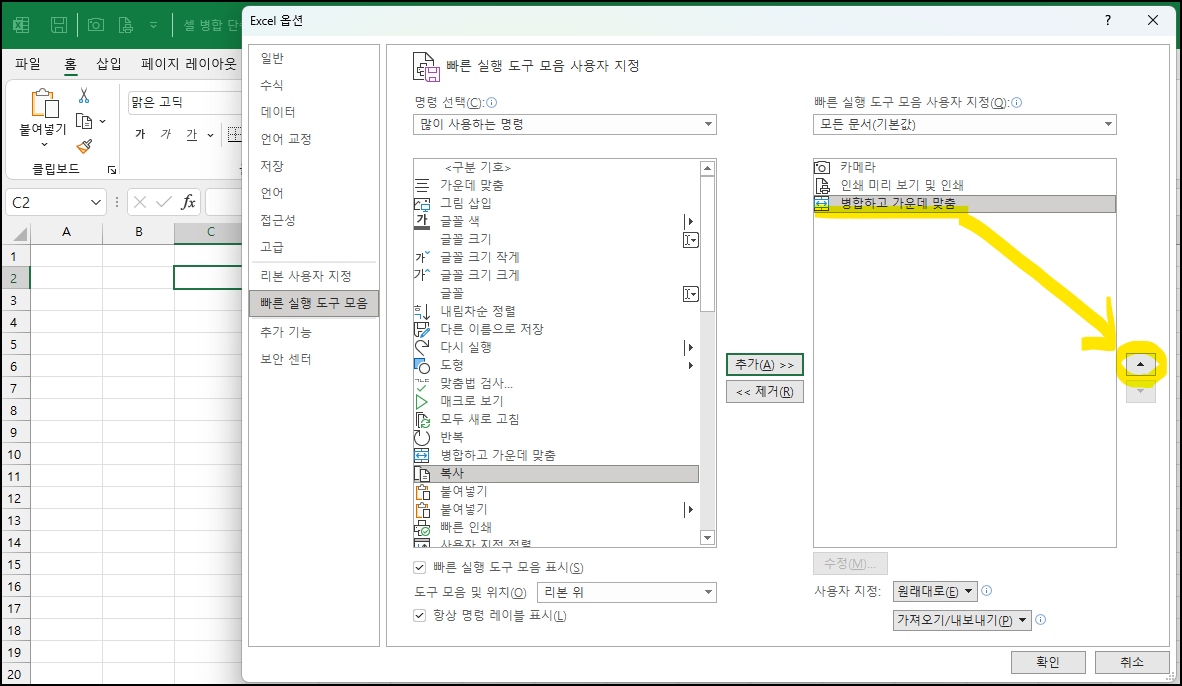
확인을 클릭하면 됩니다.

보시는 것처럼 셀 병합 기능이 빠른 실행 도구 모음에 추가되었습니다.
우리의 목적은 셀 병합 기능을 단축키로 만들고자 했었습니다.
빠른 실행 도구에 제일 앞에 있는 기능은 Alt + 1로 기능을 실행할 수 있습니다.
앞서 '병합하고 가운데 맞춤'을 추가하신 후 삼각형 모양의 버튼으로 제일 위로 올렸던 것이 단축키 Alt + 1로 사용하기 위함이었습니다.
만약 두 번째에 위치한다면 Alt + 2로 적용 가능하겠죠.
실제로 사용해 보니 아주 잘 적용됩니다.

혹시 다른 기능도 단축키로 적용하고 싶으시다면 응용해서 해 보시면 좋겠습니다.
'엑셀(Excel)' 카테고리의 다른 글
| 엑셀 빠른 실행 도구 모음 설정하기(정렬) (0) | 2024.04.17 |
|---|---|
| 엑셀 셀 병합 쉽게 하기 (0) | 2024.04.16 |
| 쉬운 VLOOKUP 함수 (0) | 2024.04.12 |
| 엑셀 빠른 채우기 알아보기(가로방향 빠른 채우기?) (0) | 2024.04.11 |
| 엑셀 빠른 채우기 알아보기(텍스트 합치기) (0) | 2024.04.10 |



